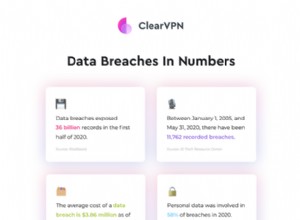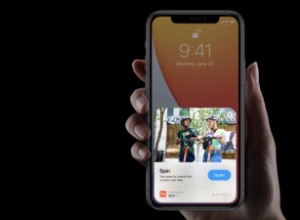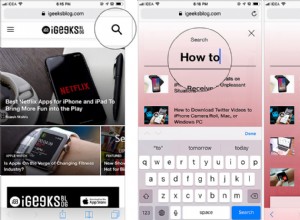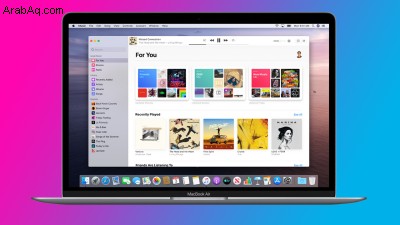
عند شراء موسيقى من iTunes Store أو نسخ قرص مضغوط ، يظهر الألبوم تلقائيًا في مكتبة الموسيقى الخاصة بك ، إما في iTunes أو تطبيق الموسيقى على جهاز Mac. ومع ذلك ، إذا حاولت تحديد موقع الألبوم على جهاز الكمبيوتر الخاص بك ، فقد تجد أنه لم يتم حفظه في المجلد المناسب ، أو أن المسارات مرتبة بترتيب خاطئ ، أو أن ألبومات معينة بها صورة غلاف غير صحيحة أو مفقودة.
يمكنك إصلاح كل هذا بسهولة كافية إذا قمت بنقل الموسيقى المعنية إلى المجلد الصحيح وتغيير بيانات مسار معين. يمكنك أيضًا تعقب فن الغلاف الصحيح من خلال البحث عبر الإنترنت. سواء كنت تستخدم iTunes أو تطبيق الموسيقى ، فإليك كيفية إصلاح هذه المشكلات.
نقل الألبوم
لنفترض أن الألبوم المعني عبارة عن تجميع لأغاني لفنانين مختلفين. إذا كانت إضافة جديدة إلى مكتبتك ، فيمكنك العثور عليها بسهولة في قسم "المضافة حديثًا". بخلاف ذلك ، قم بالتمرير لأسفل إلى أسفل مكتبة الموسيقى للعثور عليها ضمن قسم المجموعات. من المحتمل أن يتم إدراج اسم الفنان على أنه فنانون متنوعون. ربما تكون موافقًا على ذلك ، أو ربما تفضل إعداد الألبوم باسم وموقع أقل عمومية.
أولاً ، دعنا ننقل الألبوم نفسه من مجلد Compilations الموجود على جهاز الكمبيوتر الخاص بك إلى مجلد أكثر تحديدًا وملاءمة. في iTunes أو تطبيق الموسيقى ، انقر فوق الألبوم للكشف عن جميع الأغاني الموجودة بداخله. انقر بزر الماوس الأيمن على المسار الأول. من القائمة المنبثقة ، انقر على إظهار في Windows Explorer / Show in Finder لفتح مجلد المجموعات على جهاز الكمبيوتر الخاص بك.
سنقوم الآن بإنشاء مجلد جديد للموسيقى. إذا كنت تستخدم Windows ، فانتقل إلى مجلد الموسيقى ضمن iTunes Media في File Explorer. يجب على مستخدمي Mac الانتقال إلى مجلد الموسيقى ضمن الوسائط في Finder. قم بإنشاء مجلد باسم الفنان أو الفنانين الذين تريد استخدامهم للألبوم.
إذا تم أداء الألبوم بواسطة فنانين مختلفين وليس مغنيًا أو مجموعة رئيسية واحدة ، فقد ترغب في تضمين اسم الألبوم نفسه في المجلد. على سبيل المثال ، قمت بتنزيل ألبوم يحتوي على أغانٍ من Guardians of the Galaxy أفلام ، كل ذلك من قبل فنانين مختلفين. لذلك قمت ببساطة بإنشاء مجلد جديد باسم Guardians of the Galaxy Artists.
ارجع إلى مكان تخزين الألبوم في File Explorer أو Finder. انقر بزر الماوس الأيمن على الألبوم وحدد قص أو نسخ من القائمة المنبثقة. افتح المجلد الذي تم إنشاؤه حديثًا والصق الأغاني في وجهتها الجديدة.
حذف الألبوم
حان الوقت الآن لحذف الموقع الأصلي للألبوم. انقر بزر الماوس الأيمن على الألبوم داخل iTunes أو تطبيق الموسيقى. من القائمة المنبثقة ، حدد حذف من المكتبة. يتم سؤالك عما إذا كنت متأكدًا من رغبتك في حذف الأغاني المحددة من مكتبتك. انقر فوق الزر حذف الأغاني.
إذا اخترت نسخ الألبوم بدلاً من قصه ، فسيتم سؤالك بعد ذلك عما إذا كنت تريد حذف الأغاني المحددة أو الاحتفاظ بها. انقر فوق الزر حذف الملفات في Windows أو نقل إلى المهملات على جهاز Mac. الألبوم يختفي من التطبيق. لكن لا تقلق ، لا تزال الأغاني موجودة في المجلد الذي تم إنشاؤه حديثًا. سنقوم بإحضار الألبوم مرة أخرى باستخدام هذا المجلد.
استيراد الألبوم
يمكنك الآن استيراد الموسيقى داخل المجلد الذي تم إنشاؤه حديثًا. في iTunes ، انتقل إلى ملف> إضافة مجلد إلى المكتبة . إذا كنت تستخدم تطبيق الموسيقى ، فانتقل إلى ملف> استيراد . ابحث عن المجلد وانقر على "تحديد مجلد" لإضافة الألبوم إلى iTunes أو تطبيق الموسيقى.
قد تلاحظ أن الأغاني لا تزال تظهر في قسم المجموعات مع العديد من الفنانين كاسم الفنان. هذا يمكن إصلاحه ، على الرغم من. قم بالتمرير إلى الألبوم ، وانقر فوقه بزر الماوس الأيمن ، ثم انقر فوق معلومات الألبوم (iTunes) أو الحصول على معلومات (تطبيق الموسيقى)
في قسم التفاصيل ، انقر فوق حقل فنان الألبوم وقم بتغيير اسم الفنان إلى نفس الاسم الذي استخدمته مسبقًا لإنشاء المجلد الجديد. يمكنك تغيير فناني الألبوم المجمع إلى اسم واحد. على سبيل المثال ، قمت بتغيير فنان الألبوم لـ Guardians of the Galaxy:Awesome Mix Vol. 1 ليقول فنانو حراس المجرة.
بعد ذلك ، قم بإيقاف تشغيل علامة الاختيار التي تنص على أن الألبوم هو مجموعة أغاني لفنانين متنوعين إذا تم تحديده ، فانقر فوق موافق.
يجب أن يظهر الألبوم الآن أبجديًا في مكتبة تطبيقات iTunes أو الموسيقى بناءً على اسم الفنان. قم بالتمرير إلى المكان الصحيح في مكتبتك أو اكتب اسم الألبوم في حقل البحث. يجب أن تجد ألبومك في المكان المناسب منظمًا حسب اسم الفنان الذي أنشأته.
البحث عن صورة الغلاف المفقودة
عادةً ما يكون iTunes من Apple بارعًا في البحث عن الأعمال الفنية المناسبة للألبومات في مكتبتك. سواء اشتريت ألبومًا من خلال iTunes أو قمت بنسخ أحد الأقراص المضغوطة في مجموعتك ، فإن مشغل الموسيقى من Apple يعتمد على قاعدة بيانات تسمى Gracenote لتعطيل عمل الألبوم الفني وبيانات أخرى.
ولكن يمكن أن يتعثر iTunes إذا لم يكن الألبوم موجودًا في قاعدة بيانات Gracenote. في بعض الحالات ، يظهر الفن الخطأ. في حالات أخرى ، لا يظهر فن. كيف يمكنك بعد ذلك العثور على الغلاف الفني المناسب لألبوماتك؟ لديك بعض الخيارات لتطبيق iTunes أو تطبيق الموسيقى من Apple
انقر بزر الماوس الأيمن على ألبوم بدون عمل فني. من القائمة المنبثقة ، انقر على الحصول على عمل فني للألبوم يأمر. إذا كان يمكن الوصول إلى العمل الفني ، فسيقوم iTunes أو تطبيق الموسيقى بتطبيقه على ألبومك. إذا لم يكن الأمر كذلك ، فسترى الرسالة المخيفة: تعذر العثور على العمل الفني لـ [اسم الألبوم] .
إذا حدث هذا ، فيمكنك البحث عن صورة الصورة المناسبة عبر الإنترنت ، وحفظ نسخة من ملف الصورة ، ثم تحميلها على iTunes أو Music. يمكنك القيام بذلك من خلال البحث عن الألبوم المعني ، والتبديل إلى الصور في محرك البحث الذي تختاره ، والعثور على صورة جيدة لاستخدامها.
انقر فوق إحدى الصور لعرضها بتنسيق أكبر. انقر بزر الماوس الأيمن على الصورة المصغرة الأكبر حجمًا ، ثم انقر بزر الماوس الأيمن على القائمة المنبثقة وانقر على حفظ الصورة باسم . يمكنك بعد ذلك حفظ الملف وإعادة تسميته. تأكد من حفظ الملف بتنسيق JPG أو تنسيق صورة شائع آخر. إذا كان ملف webp. ، على سبيل المثال ، يجب عليك تحويل الصورة قبل تحميلها مرة أخرى.
تحميل صورة الغلاف المفقودة
بمجرد حفظ الصورة على جهاز الكمبيوتر الخاص بك ، حان الوقت لإضافة العمل الفني إلى الألبوم. انقر بزر الماوس الأيمن على الألبوم المعني داخل iTunes أو تطبيق الموسيقى. من القائمة المنبثقة ، حدد معلومات الألبوم أو احصل على معلومات . في نافذة المعلومات ، انقر على علامة التبويب "عمل فني" وحدد إضافة عمل فني .
حدد موقع ملف صورة الألبوم من القائمة المنبثقة ، ثم انقر نقرًا مزدوجًا فوق الصورة. تظهر الصورة بعد ذلك في نافذة العمل الفني. انقر فوق "موافق" لإغلاق النافذة. تحقق الآن من مكتبتك ، وسترى أن الصورة التي تم تحميلها تظهر كغلاف فني للألبوم.